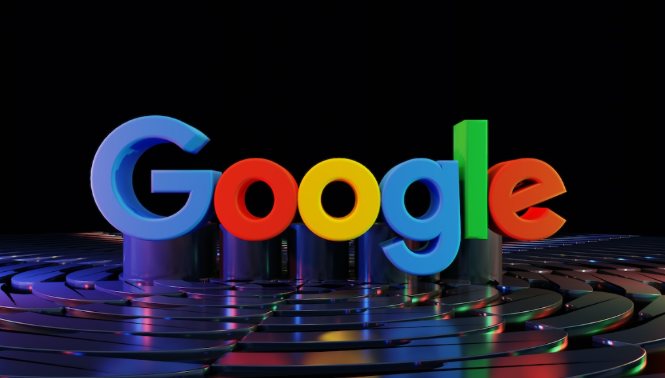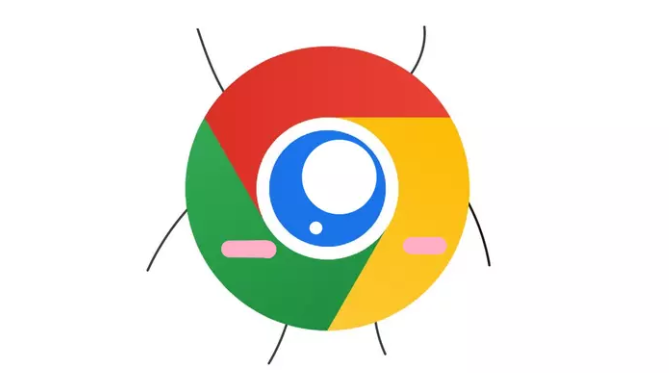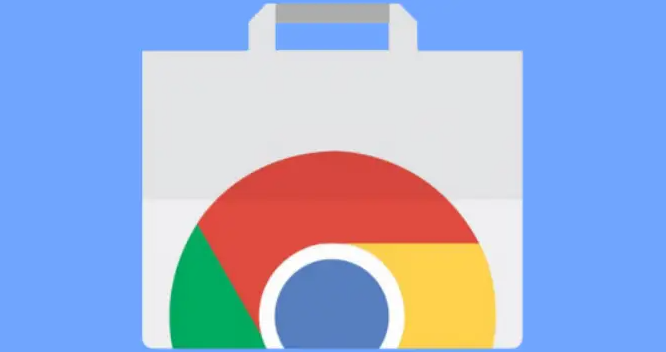当前位置:
首页 >
Google Chrome多标签页管理及高效切换技巧
Google Chrome多标签页管理及高效切换技巧
时间:2025年08月12日
来源: 谷歌浏览器官网
详情介绍
按下`Ctrl+T`(Windows/Linux)或`Cmd+T`(Mac)创建新标签页,这是最基础的打开方式。若需快速关闭当前页面,可使用`Ctrl+W`(Windows/Linux)或`Cmd+W`(Mac)组合键。当误关重要页面时,立即按`Ctrl+Shift+T`(Windows/Linux)或`Command+Shift+T`(Mac)恢复最近关闭的标签页,浏览器会记录最后关闭的十个页面供选择。
通过键盘快捷键实现精准切换。例如`Ctrl+Tab`(Windows/Linux)或`Command+Option+→`(Mac)可转向下一个标签页;反向操作则用`Ctrl+Shift+Tab`(Windows/Linux)或`Command+Option+←`(Mac)。对于固定位置的跳转,直接按数字键`1-8`对应相应序号的标签页,而`Ctrl+9`能直达最后一个标签页。在Mac系统中,还可以尝试`Command+~`实现类似效果。
利用鼠标交互提升效率。在标签栏按住`Ctrl`键(Windows/Linux)或`Command`键(Mac)滚动滚轮,能按顺序浏览前后标签;双指左右滑动触控板同样适用。移动端用户可通过点击概览按钮查看所有已开页面,安卓设备上下滑动筛选目标标签,iOS则从屏幕边缘侧滑切换。平板用户还能长按拖拽调整标签顺序优化布局。
对高频使用的页面进行固定处理。右键点击标签选择“固定标签页”,其图标会缩小并排列在左侧便于快速访问。若需解除固定状态,再次右键取消即可恢复正常显示模式。此方法特别适合常驻型网页如邮箱、日历等场景。
安装扩展程序增强管理能力。例如OneTab插件可将全部标签合并为清单式视图,减少内存占用并支持分组命名;Tobyfor Chrome提供标签分类、批量操作及跨设备同步功能。这些工具能有效组织大量标签页,避免界面混乱。
采用分组策略归类相关内容。将关联性强的标签拖拽到彼此上方形成集合组,点击组名即可展开或折叠成员页面。这种方式适合项目调研、资料对比等需要多任务协同的工作流。
通过上述步骤逐步操作,通常可以有效管理谷歌浏览器多标签页并实现高效切换。每次修改设置后建议立即测试效果,确保新的配置能够按预期工作。
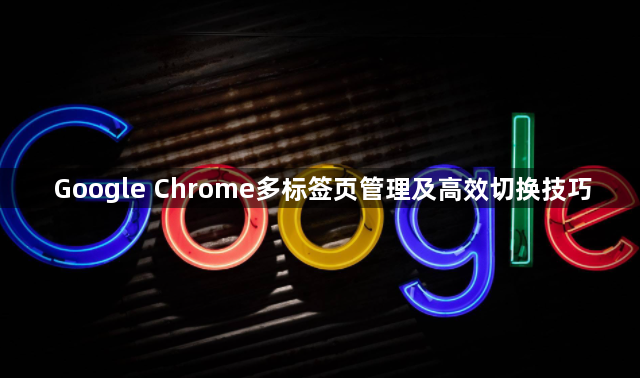
按下`Ctrl+T`(Windows/Linux)或`Cmd+T`(Mac)创建新标签页,这是最基础的打开方式。若需快速关闭当前页面,可使用`Ctrl+W`(Windows/Linux)或`Cmd+W`(Mac)组合键。当误关重要页面时,立即按`Ctrl+Shift+T`(Windows/Linux)或`Command+Shift+T`(Mac)恢复最近关闭的标签页,浏览器会记录最后关闭的十个页面供选择。
通过键盘快捷键实现精准切换。例如`Ctrl+Tab`(Windows/Linux)或`Command+Option+→`(Mac)可转向下一个标签页;反向操作则用`Ctrl+Shift+Tab`(Windows/Linux)或`Command+Option+←`(Mac)。对于固定位置的跳转,直接按数字键`1-8`对应相应序号的标签页,而`Ctrl+9`能直达最后一个标签页。在Mac系统中,还可以尝试`Command+~`实现类似效果。
利用鼠标交互提升效率。在标签栏按住`Ctrl`键(Windows/Linux)或`Command`键(Mac)滚动滚轮,能按顺序浏览前后标签;双指左右滑动触控板同样适用。移动端用户可通过点击概览按钮查看所有已开页面,安卓设备上下滑动筛选目标标签,iOS则从屏幕边缘侧滑切换。平板用户还能长按拖拽调整标签顺序优化布局。
对高频使用的页面进行固定处理。右键点击标签选择“固定标签页”,其图标会缩小并排列在左侧便于快速访问。若需解除固定状态,再次右键取消即可恢复正常显示模式。此方法特别适合常驻型网页如邮箱、日历等场景。
安装扩展程序增强管理能力。例如OneTab插件可将全部标签合并为清单式视图,减少内存占用并支持分组命名;Tobyfor Chrome提供标签分类、批量操作及跨设备同步功能。这些工具能有效组织大量标签页,避免界面混乱。
采用分组策略归类相关内容。将关联性强的标签拖拽到彼此上方形成集合组,点击组名即可展开或折叠成员页面。这种方式适合项目调研、资料对比等需要多任务协同的工作流。
通过上述步骤逐步操作,通常可以有效管理谷歌浏览器多标签页并实现高效切换。每次修改设置后建议立即测试效果,确保新的配置能够按预期工作。